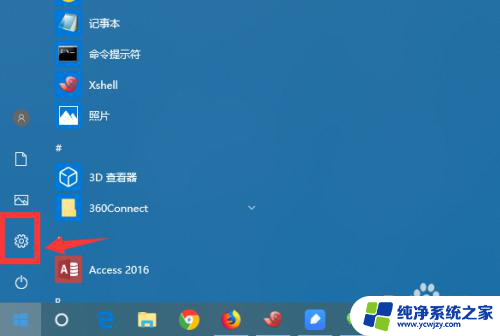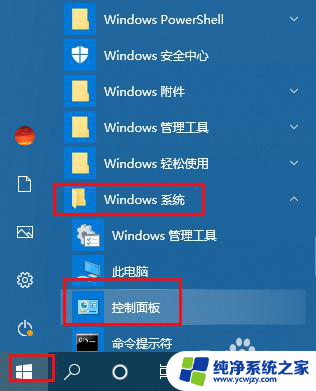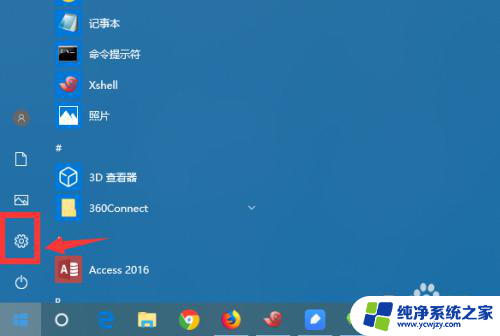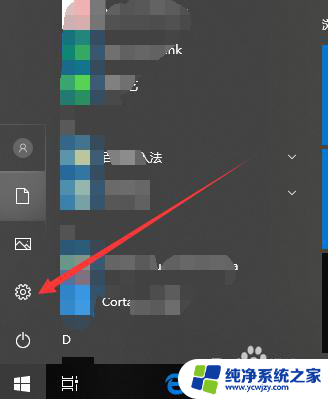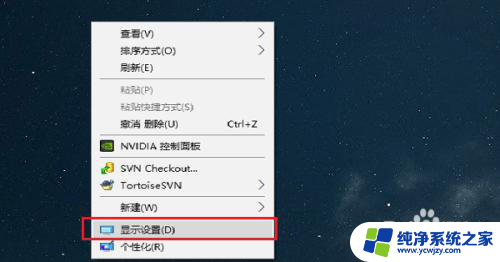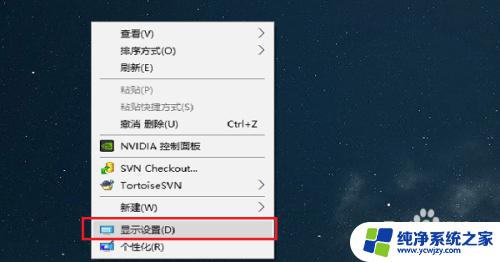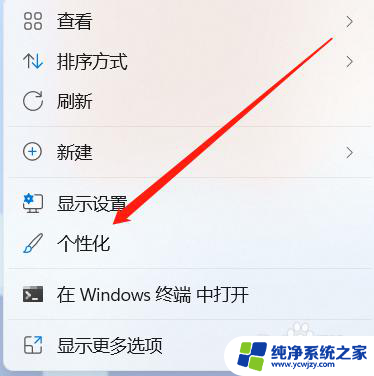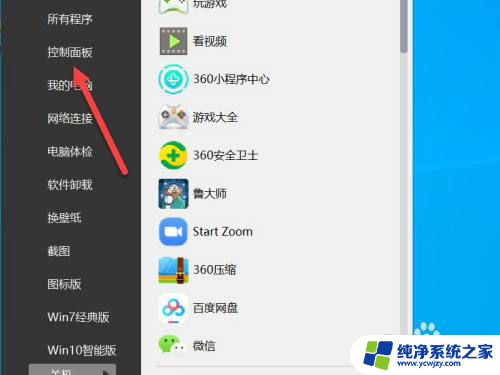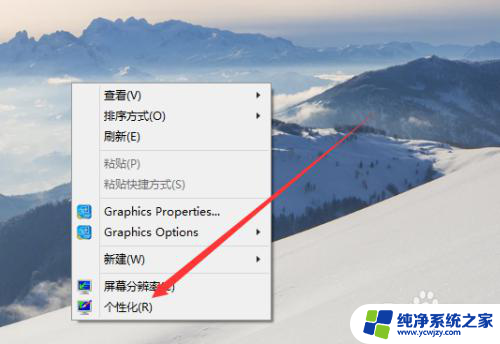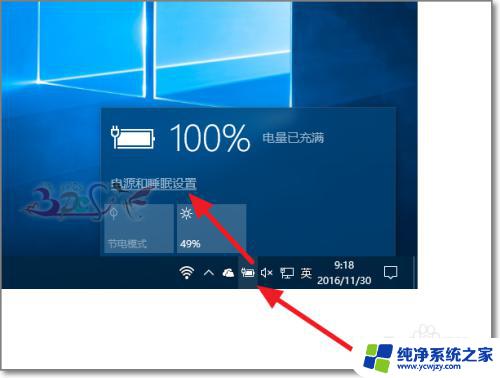windows如何设置不休眠 win10怎么设置永久不休眠
更新时间:2023-11-24 12:03:01作者:xiaoliu
windows如何设置不休眠,在如今数字化的时代,我们对电脑的依赖程度越来越高,当我们在使用Windows 10操作系统时,有时候会遇到一些麻烦,比如电脑进入休眠模式。这可能会中断我们的工作或娱乐,给我们带来不便。所以了解如何设置Windows 10不休眠变得尤为重要。本文将介绍如何在Windows 10中永久地关闭休眠功能,以便我们可以更好地利用电脑的功能,而不受休眠模式的限制。
方法如下:
1.打开win10开始菜单,找到如图。“设置”按钮。
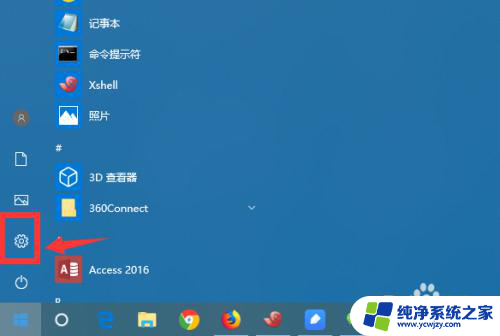
2.进入win10控制面板界面,点击 系统、电源设置。
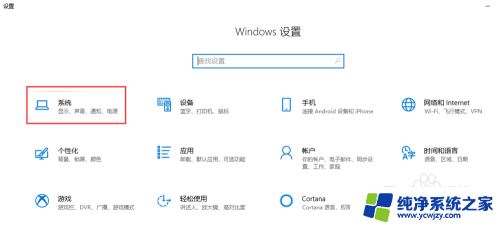
3.接着点击,选择 设置“电源和睡眠”菜单。
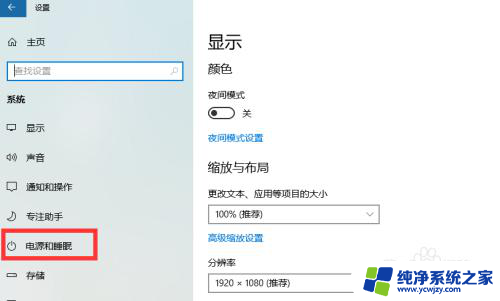
4.可以调整屏幕和主机电源的休眠配置
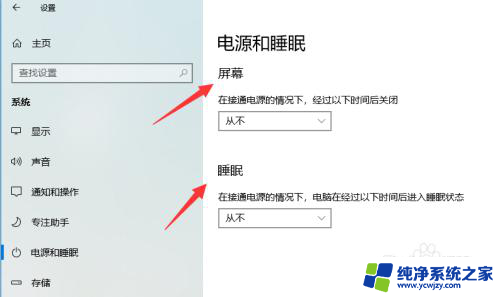
5.调整休眠点击主机下的休眠时间,下拉列表点击选择永不。
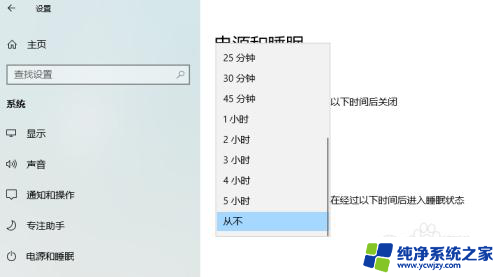
6.如果只是挂机,可以休眠显示器。把显示器的休眠时间,改成自定义的时间。
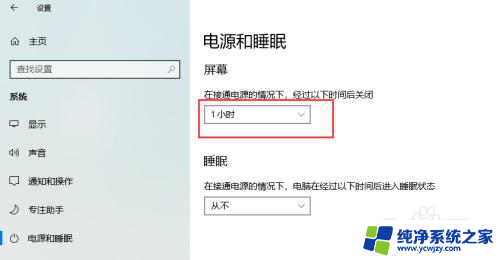
7.笔记本如何设置如果是笔记本的话,还需要点击“电源高级选项”。进入更详细的电源设置界面。
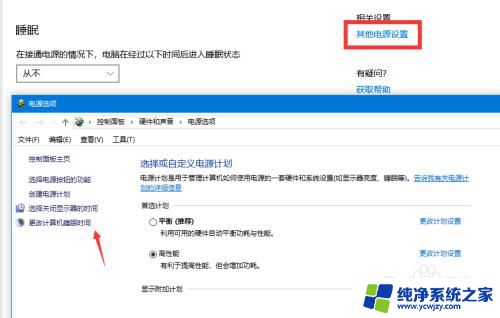
以上就是关于Windows如何设置不休眠的全部内容,如果有出现相同情况的用户,可以按照小编的方法来解决。